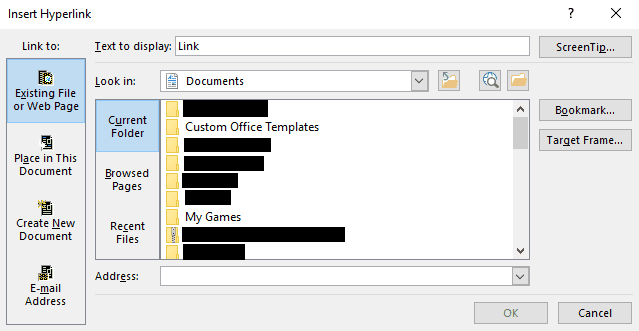Microsoft Word არის ყველაზე პოპულარული სიტყვების დამუშავების პროგრამა. ერთ-ერთი რამ, რაც Word-ის პოპულარობას უწყობს ხელს, არის მისი ფუნქციების სპექტრი. თქვენ შეგიძლიათ არა მხოლოდ დოკუმენტების დაწერა და სტილისტიკა, არამედ შეგიძლიათ დაამატოთ დამატებითი შინაარსიც, როგორიცაა სურათები და ჰიპერბმულები.
ჰიპერბმულები ზოგიერთი დოკუმენტის მნიშვნელოვანი ნაწილია; ისინი საშუალებას გაძლევთ დაუკავშირდეთ ინტერნეტ რესურსებს ან თუნდაც სხვა ლოკალურ ან ქსელურ დოკუმენტებს. სხვა შინაარსთან დაკავშირებით, თქვენ შეგიძლიათ მიაწოდოთ დამატებითი რესურსები მკითხველს ან ადვილად წვდომა თქვენს წყაროებზე.
თქვენს დოკუმენტში URL ჰიპერბმულის დამატების სწრაფი და მარტივი გზა არის მისი პირდაპირ აკრეფა ან ჩასმა. ამისათვის, თქვენი ჰიპერბმული უნდა დაიწყოს ან "www". ან " https://” (ან " http://”). პრეფიქსის შეყვანის შემდეგ, შეგიძლიათ აკრიფოთ დანარჩენი URL. მას შემდეგ რაც დაასრულებთ თქვენი URL-ის აკრეფას, უბრალოდ ინტერვალის ან შეყვანის ღილაკების დაჭერით დაასრულებთ მას და უნდა გამოჩნდეს ბმულების სტანდარტული ხაზგასმული ლურჯი ფორმატით.
ლოკალურ ან ქსელურ ფაილთან დაკავშირებისას საჭიროა ფაილის ბილიკის პრეფიქსი „ფაილი:\\\“. როგორც URL ჰიპერბმულების შემთხვევაში, მას შემდეგ რაც აკრიფეთ თქვენი ბმულის გზა, დააჭირეთ ღილაკს ან Enter და Word ავტომატურად ჩასვამს ბმულს.
როგორც წესი, ზემოთ მოყვანილი ტექნიკით დამატებულ ბმულებს ექნებათ ბმულის ტექსტი თავად ბმული. თუმცა, ასევე შესაძლებელია ბმულის ჩასმა, რომელსაც აქვს მორგებული ბმულის ტექსტი. არსებული ბმულის ტექსტის შესაცვლელად, დააწკაპუნეთ მაუსის მარჯვენა ღილაკით ბმულზე, შემდეგ აირჩიეთ „ჰიპერბმულის რედაქტირება“. წინასწარ არსებულ ტექსტზე ახალი ბმულის დასამატებლად, მონიშნეთ ტექსტი, რომლის მიბმაც გსურთ, შემდეგ დააწკაპუნეთ მარჯვენა ღილაკით და დააწკაპუნეთ „ბმულზე“.
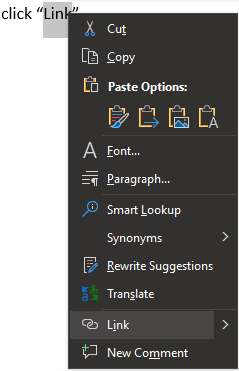
"ჰიპერბმულის ჩასმა" ან "ჰიპერბმულის რედაქტირება" ფანჯრები არსებითად იგივეა. იმისათვის, რომ დააყენოთ ფაილი ჰიპერბმულის დანიშნულებად, აირჩიეთ იგი ფაილ-ბრაუზერის საშუალებით. ალტერნატიულად, თუ გსურთ URL-ის ბმული, შეიყვანეთ URL ფანჯრის ბოლოში მდებარე ველში „მისამართი“. ტექსტის დასაყენებლად, რომელიც გამოჩნდება რეალურ დოკუმენტში, აკრიფეთ "ტექსტი საჩვენებელი" ტექსტური ველი ფანჯრის ზედა ნაწილში.
რჩევა: მორგებული ჩვენების ტექსტის დაყენება საშუალებას გაძლევთ დაუკავშირდეთ ვებსაიტებს მათ მკაფიოდ დასახელების გარეშე, მაგალითად, ეს მაგალითი. ბევრ ადამიანს ეს უფრო ბუნებრივი წასაკითხად მიაჩნია, ვიდრე ის, რაც შეიცავს სრულ URL-ს, მაგ https://technipages.com. ეს განსაკუთრებით ეხება რთულ და გრძელ URL-ებს; ბმულისთვის მორგებული ჩვენების ტექსტის გამოყენება ბევრად უფრო ადვილია წასაკითხად.